Vybratie kazety z tlačiarní Samsung
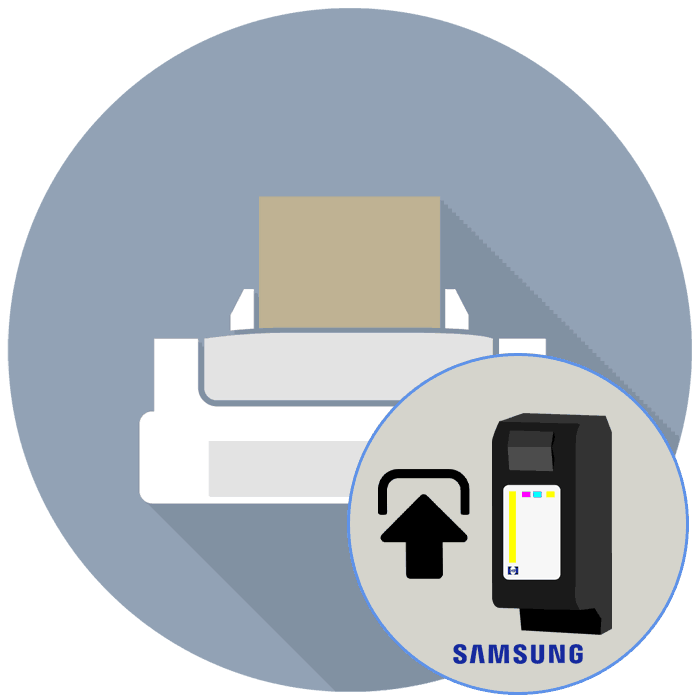
Spoločnosť Samsung, ktorá je známa mnohým, bola predtým aktívna vo vývoji rôznych typov tlačiarní. Neskôr však toto odvetvie výroby prešlo do rúk inej spoločnosti s názvom HP, po ktorej sa stala držiteľom autorských práv a bola zodpovedná za podporu produktu. Teraz v domácnostiach a kanceláriách používateľov takéto zariadenia stále nájdete a takmer každý musí čeliť úlohe vybrať kazetu, aby mohol vykonať ďalšie akcie. V dnešnom článku by sme chceli podrobne hovoriť o produkte tohto postupu pomocou príkladu atramentového a laserového zariadenia.
Vybratie kazety z tlačiarne Samsung
V posudzovanom postupe nie je nič zložité, pretože hlavnou vecou je vykonávať všetky kroky starostlivo av súlade s pokynmi tak, aby sa náhodne nedotkli krehkých vnútorných komponentov tlačového zariadenia. Každý typ má navyše vlastné funkcie extrakcie, o ktorých sa dozviete neskôr.
Laserová tlačiareň
Zo všetkých modelov vynikajú laserové tlačiarne Samsung najviac a tlačia iba čierny atrament, ale robia to oveľa rýchlejšie ako atramentové zariadenia. Zvláštnosťou ich dizajnu je to, že sa atrament používa v práškovej forme a naleje sa tiež do priestoru pre tonerovú kazetu, čo zasa vytvára jediný tlačový systém s ostatnými komponentmi. Celá táto štruktúra sa extrahuje osobitne a potom sa už vykonávajú ďalšie akcie. Celá operácia vyzerá takto:
- Vypnite zariadenie a odpojte ho. Ak už bola aktívna tlač už vykonaná, počkajte, až vychladnú vnútorné komponenty.
- Ak pracujete s multifunkčným zariadením, otvorte horný kryt alebo modul skenera.
- Zdvihnite vnútorný kryt tak, že uchopíte plastovú úchytku.
- Vyberte tonerovú kazetu. Držte sa iba za špeciálne vyrobenú rukoväť, aby vaše prsty nepoškodili krehké komponenty.
- Po inštalácii novej kazety zatvorte vnútorný kryt.
- Vymeňte jednotku skenera bez toho, aby ste sa dotkli vnútorných častí skenera rukami.
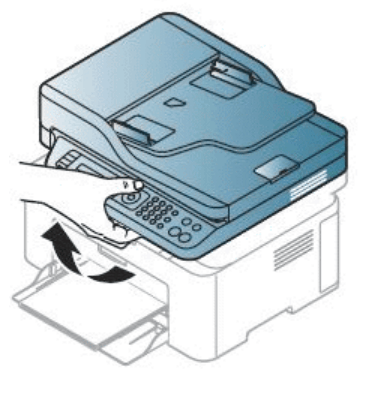
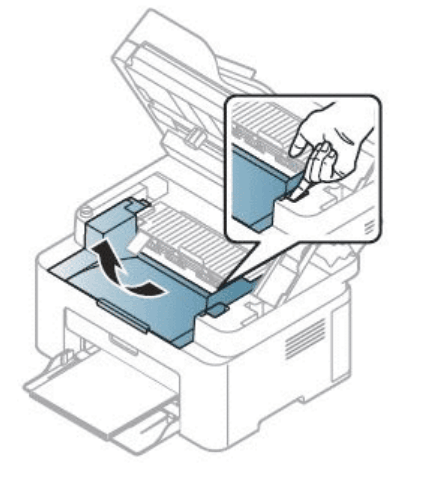


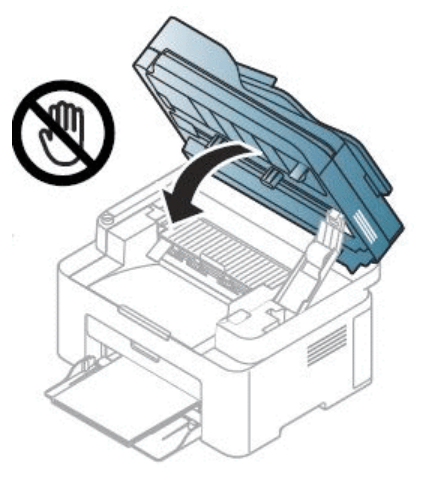
Ako vidíte, pri plnení úlohy nie je nič zložité, je však potrebné zohľadniť niekoľko dôležitých faktorov, aby v budúcnosti neexistovali žiadne problémy:
- Po vybratí tonerovej kazety z krabice ju nepribližujte k svetelným zdrojom a skúste ju okamžite umiestniť na tmavé miesto, napríklad do škatule. Ak ho nemôžete vytiahnuť rýchlo, zakryte možné miesta svetla improvizovanými prostriedkami, napríklad hárkom papiera;
- Venujte pozornosť zelenej oblasti kazety. Nedotýkajte sa ho rukami, pre všetky pohyby konštrukcie je k dispozícii špeciálna rukoväť;
- Ak sa toner dostane na váš odev, utrite ho suchou handrou, horúca voda iba opraví škvrny na oblečení;
- Pri otváraní modulu skenera držte spolu celú štruktúru (podávač dokumentov a riadiaca jednotka).
Všetky ostatné nuansy sa budú spájať iba s konštrukčnými vlastnosťami konkrétnych modelov tlačiarní od príslušnej spoločnosti, aby ste sa vyhli problémom a poruchám, pred začatím celej operácie si prečítajte pokyny, ktoré sa dodávajú so súpravou.
Atramentová tlačiareň
Ako viete, atramentové modely sú navrhnuté pre farebnú tlač a majú vo vnútri niekoľko samostatných kaziet. Zaberajú dosť miesta a sú prezentované vo forme malých nádob. Každá z nich sa postupne vyberie zo špeciálneho konektora. V našom ďalšom článku nasledujúci odkaz podrobne popisuje tento proces pomocou príkladu tlačiarne od spoločnosti HP. V prípade spoločnosti Samsung sa nepozorujú žiadne rozdiely.
Viac informácií: Vybratie kazety z atramentovej tlačiarne
Čo sa týka následných opatrení, napríklad čistenie alebo výmena kazety, týmto postupom sa venujú aj ďalšie materiály na našej webovej stránke. Odporúčame vám, aby ste sa s nimi zoznámili, aby ste zistili všetky zložitosti úloh a zjednodušili ich vykonávanie.
Prečítajte si tiež:
Správne čistenie tlačovej kazety
Inštalácia CISS pre tlačiareň
Ako vložiť kazetu do tlačiarne HP
Teraz viete všetko o vyberaní kaziet z tlačiarní Samsung. Ako vidíte, všetko sa dokončí za pár minút, nezabudnite však na bezpečnostné opatrenia a presnosť.
Prečítajte si tiež: Oprava chyby detekcie tlačovej kazety